Microsoft Edge浏览器修改主页和默认搜索引擎
来源:网络收集 点击: 时间:2024-07-11【导读】:
很多小伙伴们进入Microsoft Edge浏览器之后不知道如何设置该浏览器的主页和默认搜索引擎,下面就一起来看看如何操作吧工具/原料more电脑 windows 10Microsoft Edge浏览器 80.0.361.50方法/步骤1/7分步阅读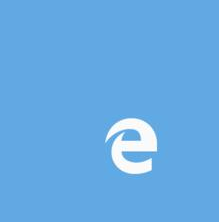 2/7
2/7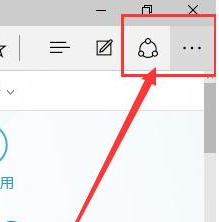 3/7
3/7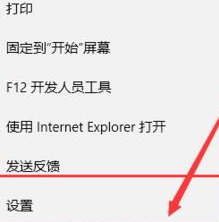 4/7
4/7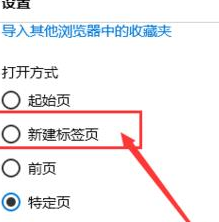
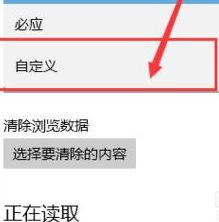 5/7
5/7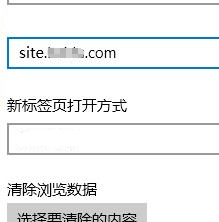 6/7
6/7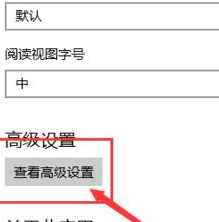 7/7
7/7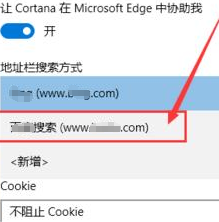 总结1/1
总结1/1
第一步:首先,小可爱们在电脑windows10系统桌面的任务栏中找到Microsoft Edge浏览器的图标,点击就可以打开Microsoft Edge浏览器
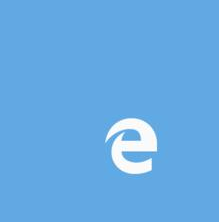 2/7
2/7第二步:接下来,小可爱们看到Microsoft Edge浏览器的默认主页是MSN主页,默认搜索引擎是bing搜索引擎,那么点击页面右上角的“...”按钮,进行相关的页面设置
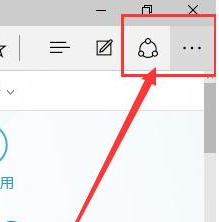 3/7
3/7第三步:然后,小可爱们打开Microsoft Edge浏览器设置选项之后,在弹出的菜单中点击最后一个项目“设置”选项
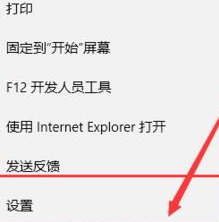 4/7
4/7第四步:小可爱们在该设置项目中,点击选择“特定页”,在特定页项目下可以找到“自定义”选项。
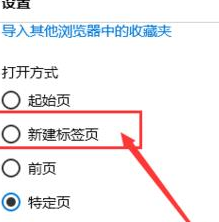
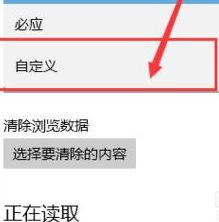 5/7
5/7第五步:最后,小可爱们可以看到有一个网址输入的文本框,在文本框中输入你想要的浏览器主页地址,主页就修改完成了
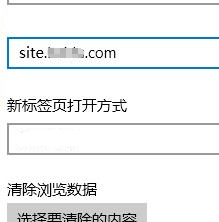 6/7
6/7第六步:小可爱们将浏览器的设置页面继续向下翻,直到找到“高级设置”页面,在高级设置页面中,选择“查看高级设置”
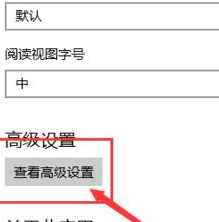 7/7
7/7第七步:小可爱们找到“地址栏搜索方式”设置页面,在该设置项目中,可以看到bing是默认的页面,可以点击第二个选项,或者是新增一个自己习惯使用的页面
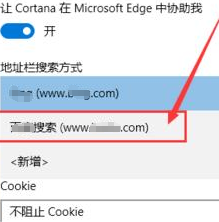 总结1/1
总结1/11.打开浏览器
2.打开设置
3.进入设置
4.找到“自定义”选项
5.主页修改完成
6.找到“高级设置”
7.默认搜索引擎修改完成
注意事项文本框输入页面之后,有一个“+”标志的按钮,只有点击了该按钮之后,我们的相关设置才会被保存
版权声明:
1、本文系转载,版权归原作者所有,旨在传递信息,不代表看本站的观点和立场。
2、本站仅提供信息发布平台,不承担相关法律责任。
3、若侵犯您的版权或隐私,请联系本站管理员删除。
4、文章链接:http://www.1haoku.cn/art_948071.html
上一篇:波波攒举例说明
下一篇:怎么在微信中删拼多多果园好友
 订阅
订阅